Kaip išjungti saugų „Windows 10“ režimą
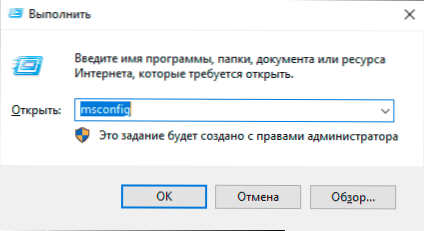
- 2961
- 792
- Pete Fahey Sr.
Kai kurie vartotojai susiduria su tuo, kad „Windows 10“ visada prasideda saugiu režimu, ir čia bus natūralu išjungti krovinį saugiu režimu, kai įvedate sistemą.
Šiose instrukcijose 2 būdai išjungti saugų „Windows 10“ atsisiuntimo režimą, jei kompiuteris ar nešiojamasis kompiuteris nuolat įveda jį.
- Atjunkite saugų režimą „MSconfig“
- Kaip išjungti krovinį saugiu režimu naudojant komandinę eilutę
- Vaizdo instrukcija
Atjunkite saugų „Windows 10“ režimą naudojant „MSconfig“
Dažniausiai nuolatinio „Windows 10“ įkėlimo į saugųjį režimą problema kyla po to, kai vartotojas jį įjungia pakeisdamas krovimo parametrus „Sistemos konfigūracijos“ programoje („MSconfig“, kaip aprašyta 5 būdais, kaip paleisti saugų „Windows 10“). Tokiu atveju galite tai išjungti vienodai:
- Paspauskite raktus Win+r Klaviatūroje („Win“ - „Windows Emblem“) įveskite MSCONFIG Prie lango „Atlikite“ ir spustelėkite Enter.
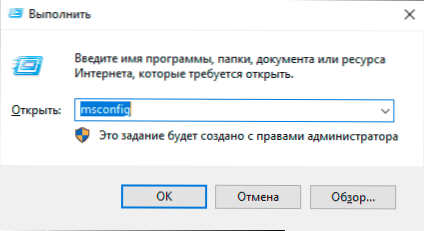
- Atidarytame lange eikite į skirtuką „Įkelti“.
- Pašalinkite „saugaus režimo“ ženklą.
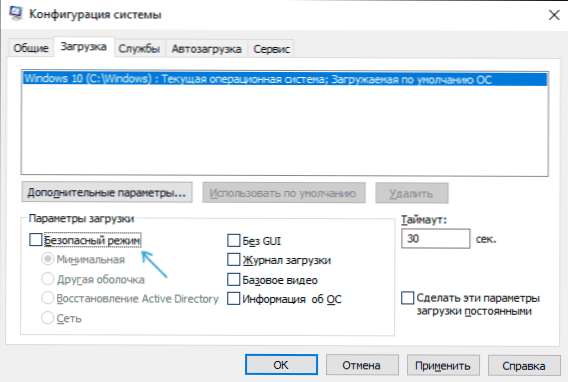
- Spustelėkite Gerai ir iš naujo paleiskite kompiuterį. Atlikite tai per „Start“ - „Power“ mygtuką - perkraukite (bet ne per darbo pabaigą ir iš naujo, tai gali atlikti vaidmenį).
Po šių paprastų veiksmų „Windows 10“ turėtų būti paleista iš naujo kaip įprasta, o pats saugus režimas neįsijungs.
Tačiau kartais paaiškėja, kad įvedus „MSconfig“, saugaus režimo ženklas pašalinamas, vis dėlto kiekvienoje apkrovoje „Windows 10“ vis tiek prasideda saugiu režimu. Tokiu atveju kitas metodas gali padėti.
Kaip išjungti paleidimą saugiu režimu naudojant komandinę eilutę ir „BCDedit“.Exe
Jei ankstesnis metodas neveikė, išbandykite šiuos veiksmus, kad išjungtumėte saugų režimą:
- Vykdykite komandinę eilutę administratoriaus vardu: „Windows 10“ galite naudoti paiešką užduočių skydelyje - Pradėkite įvesti komandinę eilutę, spustelėkite rastą rezultatą ir pasirinkite „Paleisti administratoriaus vardu“. Taip pat galite paspausti raktus Win+r, Pristatyti Cmd ir paspauskite Enter (su sąlyga, kad lango apačioje bus nurodyta: „Ši užduotis bus sukurta atsižvelgiant į administratoriaus teises).
- Komandos eilutėje įveskite šią komandą:
„BCDedit“ /„DeleTevalue“ numatytasis „SafeBoot“
Ir spustelėkite Enter.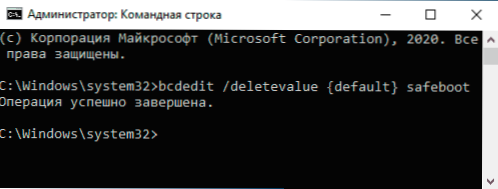
- Jei dėl kokių nors priežasčių ši komanda neveikia, išbandykite kitą tos pačios komandos versiją:
„BCDEdit“ /„DeleTevalue“ current „SafeBoot“
- Perkraukite kompiuterį, meniu Pradėti naudokite „perkrovimo“ elementą.
Iš naujo paleidus, „Windows 10“ turės paleisti įprastu darbo režimu.
Vaizdo instrukcija
Jei po aukščiau aprašytų veiksmų liko klausimų, paklauskite jų komentaruose, pabandysiu padėti ir papasakosiu sprendimą.
- « Kaip paslėpti atkūrimo skyrių „Windows 10“, 8.1 ir „Windows 7“
- Kaip atidaryti „Windows 10“ valdymo skydą »

